作业:复制面并使用关键点定义移动
本练习将指导您完成复制面和使用其他几何元素定义移动方向和距离的过程。复制下方的孔 (2) 并将其放在与上方的孔 (1) 相同角度和距离的位置。
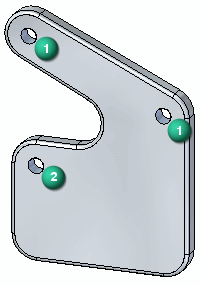
下载练习文件
打开练习文件
- 打开 move_02.par。
选择要复制的孔
- 选择所示的圆柱面。
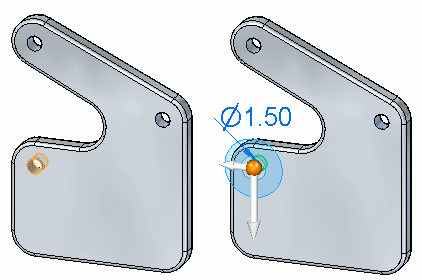
- 在移动命令条上,选择复制
.jpg) 选项。
选项。
定义移动起点
此时方向盘原点位于选定柱面的中心。移动原点到左上孔。
- 单击方向盘原点,然后将光标移动到左上孔。原点锁定到孔的中心时单击。如果将原点锁定到孔的中心时遇到困难,则可能需要对其进行放大。
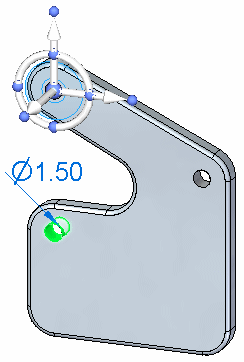
定义移动方向
- 单击所显示的轴旋钮。这样可以控制轴方向。
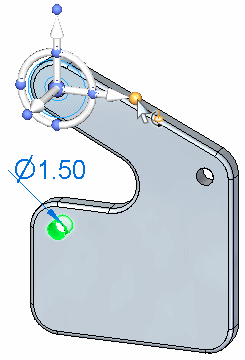
- 将光标移动到所示柱面上方,然后在显示中心点符号时单击。
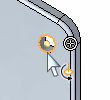
- 可以注意到主轴现在指向孔的中心。方向定义已完成。
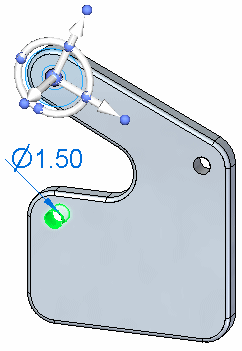
定义移动距离
- 单击轴以启动移动命令。
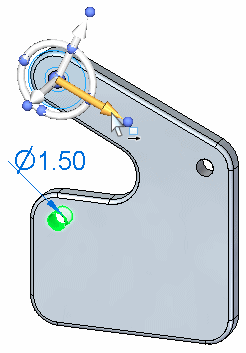
- 确保命令条中的关键点选项设为全部或中心点
 。
。 - 单击显示的孔的中心。这样可以定义移动距离。再次单击以结束命令。
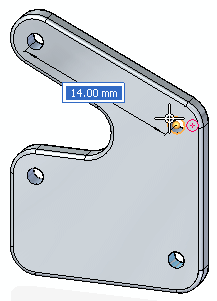
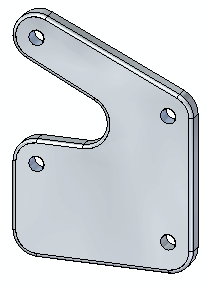
确认移动距离
- 测量复制的距离。在测量与检查选项卡→3D
测量组中,选择距离命令
 。
。 - 测量顶部两孔之间的距离。当中心点高亮显示时单击。注意最小距离,然后单击命令条上的重置。距离是 14 mm。
- 测量下部两孔之间的距离。孔的距离应该也是 14 mm。
- 本练习到此结束。退出文件而不保存。
总结
在本练习中,您学会了如何使用 3D 方向盘来控制移动或复制操作。您已学会了如何重新定义原点(移动起点)以及如何修改移动方向。您使用了面关键点来定义移动/复制的方向和距离。
- 单击本练习窗口右上角的关闭按钮。
